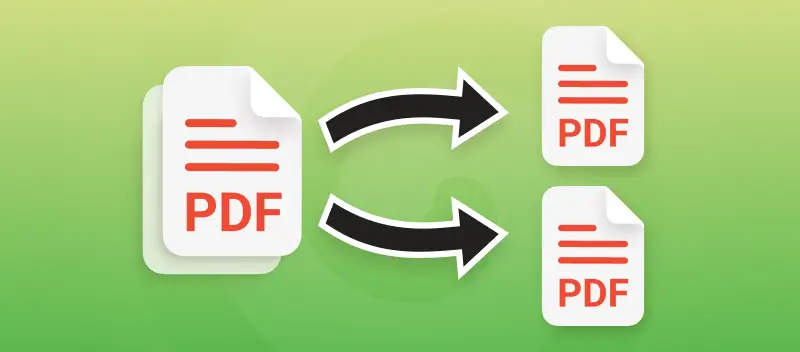En del av PDF-dokumentens popularitet beror på att dessa filer är svåra att redigera. Det betyder att om du skickar en PDF-fil behöver du inte oroa dig för att någon av misstag ska ändra dokumentet.
Det finns dock tillfällen då en PDF-fil är för stor, så att veta hur man separerar PDF-sidor till flera sidor skulle vara idealiskt. Tidigare skulle du ha varit tvungen att ladda ner och eventuellt betala för programvara för att dela upp en PDF, men nu finns PDF Candy.
Om du behöver separera sidor i en PDF-fil följer du anvisningarna nedan:
- Ladda upp dokumentet genom att klicka på knappen "Lägg till fil" eller dra och släppa PDF-filen till verktyget dela upp PDF. Om du dessutom har en fil på Google Drive eller Dropbox kan du gärna lägga till den därifrån.
- Sätt läget "Dela upp i ensidiga filer" eller "Dela upp sidintervall" (läs om skillnaden mellan dessa två lägen nedan).
- Klicka på "Dela PDF" för att separera PDF-sidor gratis.
- Hämta resultatet eller ladda upp tillbaka till Google Drive eller Dropbox.
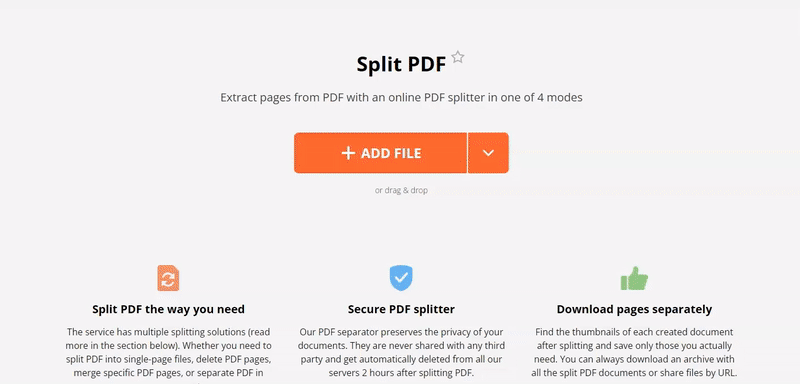
2 sätt att separera PDF-sidor online
Vi erbjuder ett gratis sätt att dela upp PDF-filer, ingen nedladdning krävs heller. Vi erbjuder också två delningslägen:
- Dela upp i ensidiga filer.
Detta tar varje enskild sida i en PDF och gör varje sida till en separat PDF-fil. Detta kan vara till hjälp om filerna innehåller unik och fristående information.
- Dela upp sidintervall
Med det här alternativet kan du gruppera sidor i en PDF-fil och omvandla dessa grupper till nya filer. Du kan till exempel dela PDF-filen så att sidorna 1-4 och sedan 5-7 blir fristående PDF-filer. Detta är användbart om marknadsföringsteamet bara behöver de fem första sidorna i en rapport och ekonomiavdelningen de tre sista.
Du kan antingen skriva in sidnumren i grupperna på det sätt som du vill dela upp dem (t.ex. 7-12,20-31) eller hålla in SHIFT-tangenten och klicka på den första och sista sidan i det intervall som du vill ha i förhandsgranskningssektionen. Observera att förhandsgranskningen endast visar de 200 första sidorna i PDF-filen.
Andra praktiska PDF-verktyg
Nu när du vet hur du separerar PDF-sidor kan du fortsätta att utforska PDF Candy för att hitta andra coola funktioner, som:
Komprimera PDF för att göra dokumenten mindre så att du enkelt kan dela dem med kollegor eller vänner.
Ordna om PDF-sidor om du ser att deras nuvarande ordning är felaktig.
Njut av det enklaste verktyget "PDF till Word" för att omvandla ett PDF-dokument till ett redigerbart DOC- eller DOCX-format.